1,架构思想
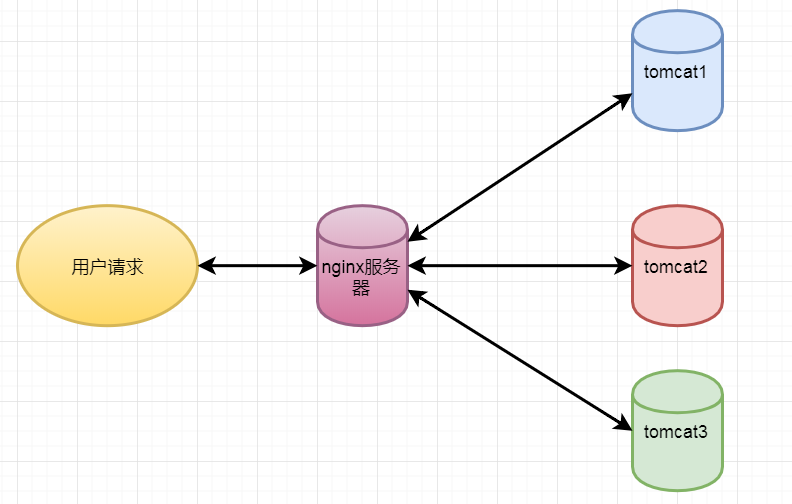
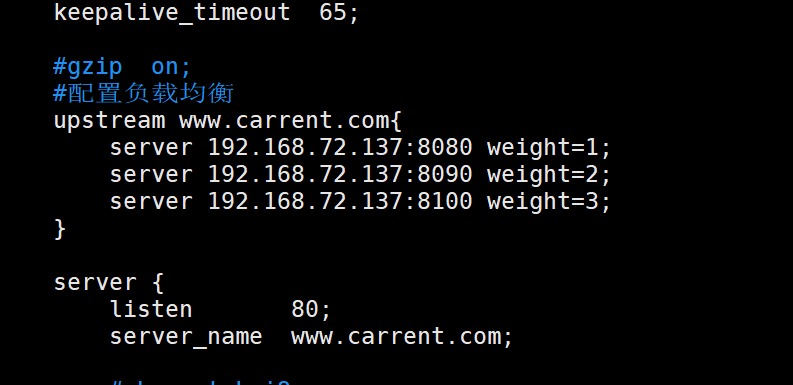
2,准备三个tomcat
\#把原来的tomcat改个名这字
mv apache-tomcat-7.0.90 tomcat1
\#复制两个
cp -r tomcat1 tomcat2/
cp -r tomcat1 tomcat3/
\#修改端口号
tomcat1 8005 8080 8443 8009 8443 保持默认
tomcat2 8015 8090 8453 8019 8453
tomcat3 8025 8100 8463 8029 8463
\#修改三个tomcat里面的webapps里面页面。让其有点区别【这里不做代码展示,自行去改】
\#启动三个tomcat
cd tomcat1/bin
./startup
cd tomcat2/bin
./startup
cd tomcat3/bin
./startup
3,配置nginx服务器
\#打开/usr/nginx
cd /usr/nginx
\#打开conf配置目录
cd conf
\#备份里面的nginx.conf\[防止改错\]
cp -r nginx.conf nginxbak.confbak
\#编辑里面的nginx.conf
vi nginx.conf
\#在server节点上加入以下配置
upstream www.carrent.com {
server 192.168.15.131:8080;
server 192.168.15.131:8090;
server 192.168.15.131:8100;
\#ip\_hash;这是是用来解决登陆的session的问题
}
\#修改location的配置
server {
listen 80;
server\_name www.carrent.com;#配置访问的域名
location / {
\# root html;
\# index index.html index.htm;
proxy\_pass http://www.carrent.com; #指向上面配置的server的节点
}
}
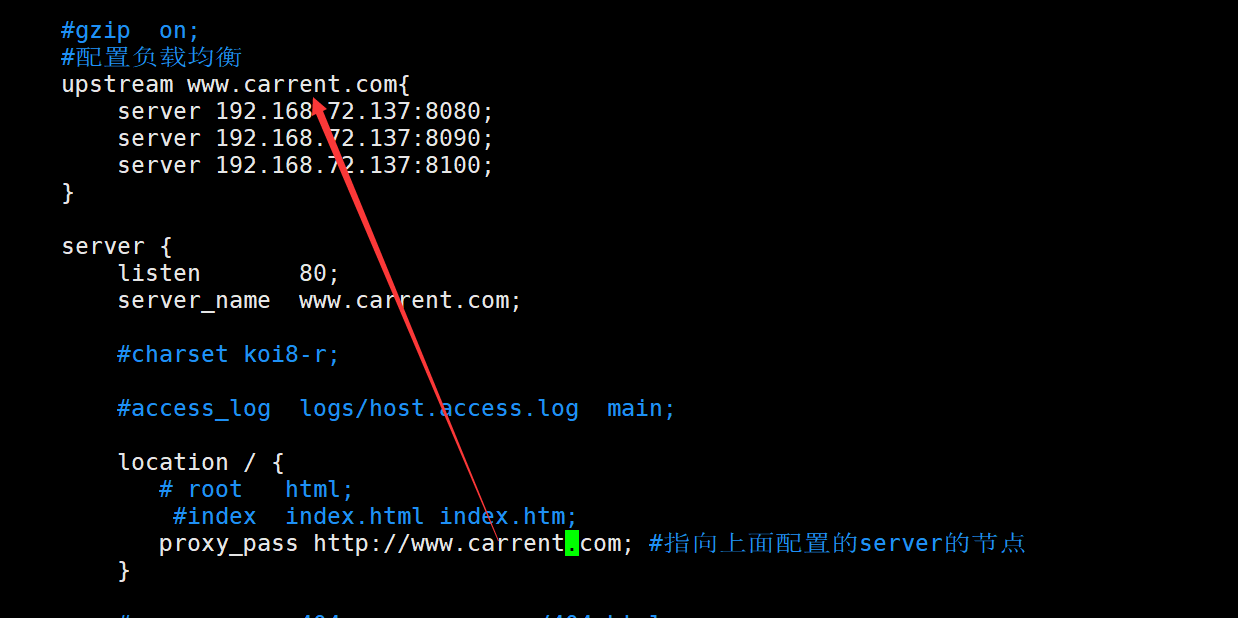
4,启动nginx和访问
\#启动
./nginx
\#访问
http://192.168.15.131/erp
5,解决请求过慢的问题
\#在nginx.conf文件的location里面加入如下配置
proxy\_redirect off ;
proxy\_set\_header Host $host;
proxy\_set\_header X-Real-IP $remote\_addr;
proxy\_set\_header REMOTE-HOST $remote\_addr;
proxy\_set\_header X-Forwarded-For $proxy\_add\_x\_forwarded\_for;
client\_max\_body\_size 50m; #允许客户端请求的最大单文件字节数
client\_body\_buffer\_size 256k;#缓冲区代理缓冲用户端请求的最大字节数,
proxy\_connect\_timeout 1; #nginx跟后端服务器连接超时时间(代理连接超时)
proxy\_send\_timeout 30; #后端服务器数据回传时间(代理发送超时)
proxy\_read\_timeout 60; #连接成功后,后端服务器响应时间(代理接收超时)
proxy\_buffer\_size 256k;#设置代理服务器(nginx)保存用户头信息的缓冲区大小
proxy\_buffers 4 256k; \#proxy\_buffers缓冲区,网页平均在256k下,这样设置
proxy\_busy\_buffers\_size 256k; #高负荷下缓冲大小(proxy\_buffers\*2)
proxy\_temp\_file\_write\_size 256k; \#设定缓存文件夹大小
proxy\_next\_upstream error timeout invalid\_header http\_500 http\_503 http\_404;
proxy\_max\_temp\_file\_size 128m;
6,可以配置window的host去指向<http://www.erp.com>
打开C:\\Windows\\System32\\drivers\\etc\\hosts
添加如下配置
192.168.15.131 www.carrent.com
7,配置hosts不生效的解决方法
1,关闭浏览器再打开
2,刷新DNS
|--打开dos窗口
|--输入ipconfig /flushdns
- - - - - -
- 01【熟悉】服务器概述
- 02【熟悉】Nginx概述
- 1、前言
- 2、为什么使用Nginx?
- 3、什么是Nginx?
- 3.1 Nginx的应用场景
- 4、小结
- 03【掌握】在Cento7系统下安装Nginx
- 1、下载Nginx
- 2、安装
- 2.1 环境要求
- 2.2 先安装nginx依赖的包
- 2.3 把nginx的源码上传到linux系统,并解压
- 2.4 安装
- 2.5 Nginx的目录说明
- 2.6 Nginx的启动、停止
- 04【掌握】Nginx基础配置详解
- 1、Nginx的配置
- 1.1 端口和目录的配置
- 1.2 通过域名虚拟机
- 05【掌握】反向代理+负载均衡
- 1.1.正向代理
- 1.2.反向代理
- 2,负载均衡
- 3,反向代理+负载均衡的配置
- 4,其它配置
- 5, 登陆session的配置问题
- 06【掌握】动静分离
- 1,概述
- 2,动静分离的配置
- 3,动静分离的配置正则说明
